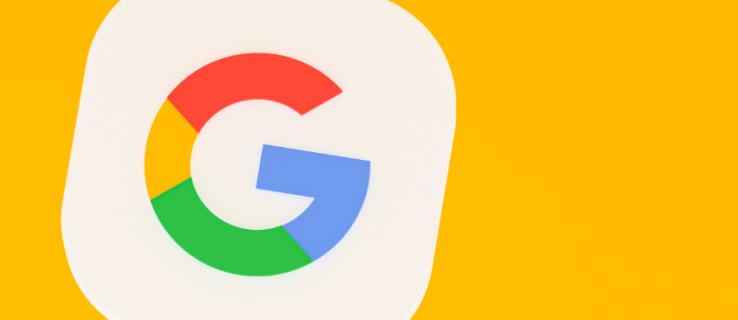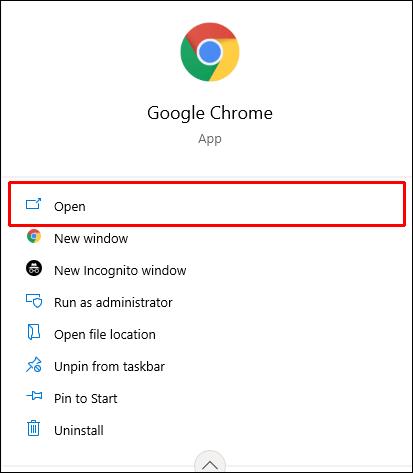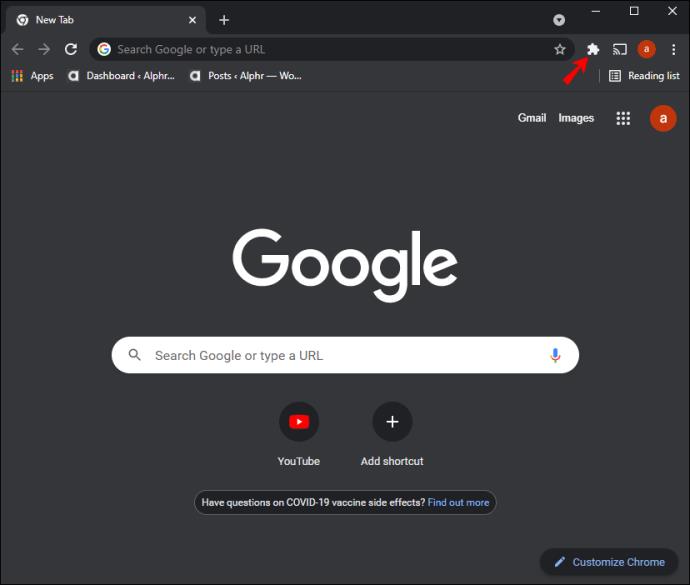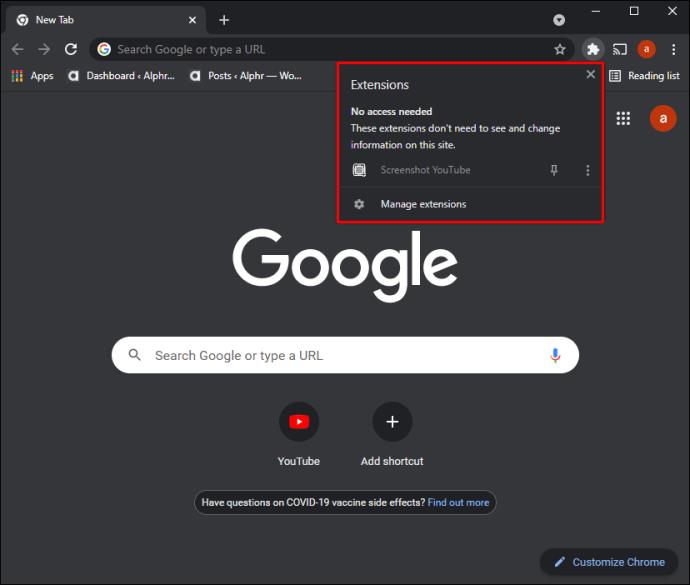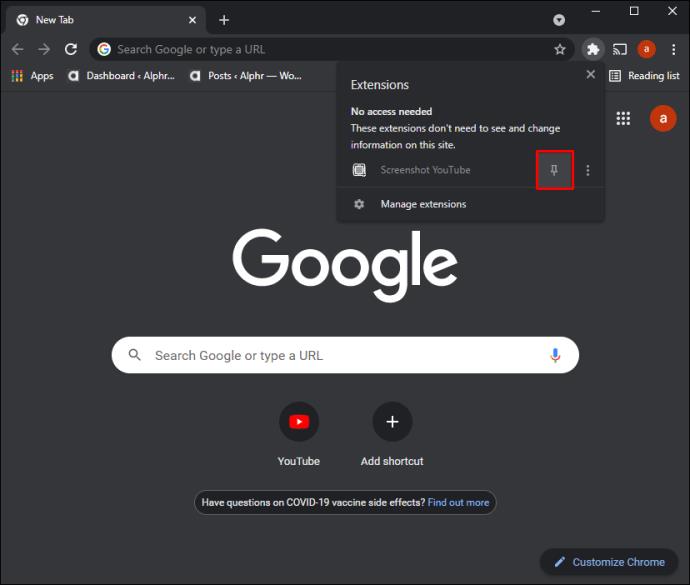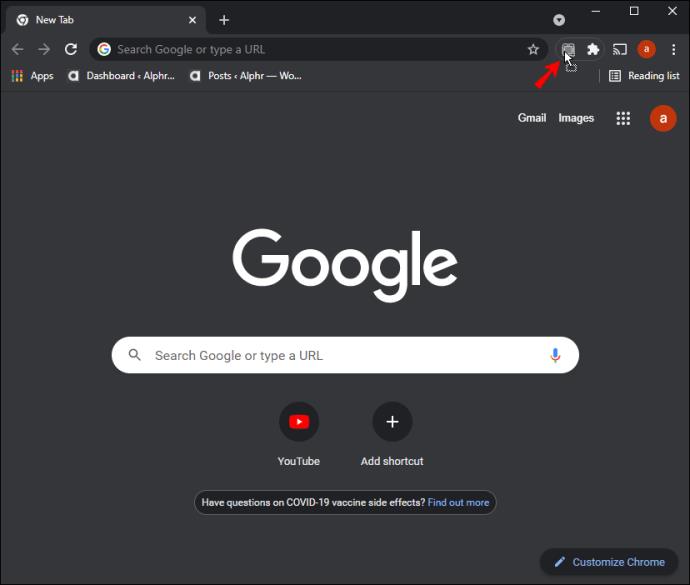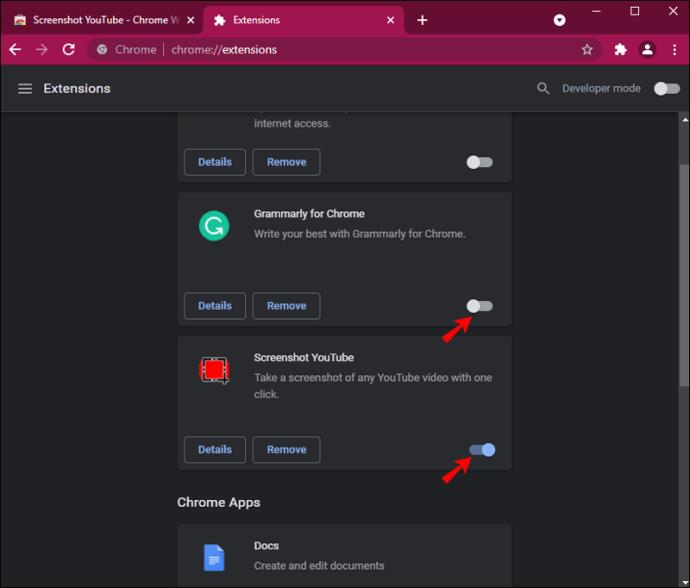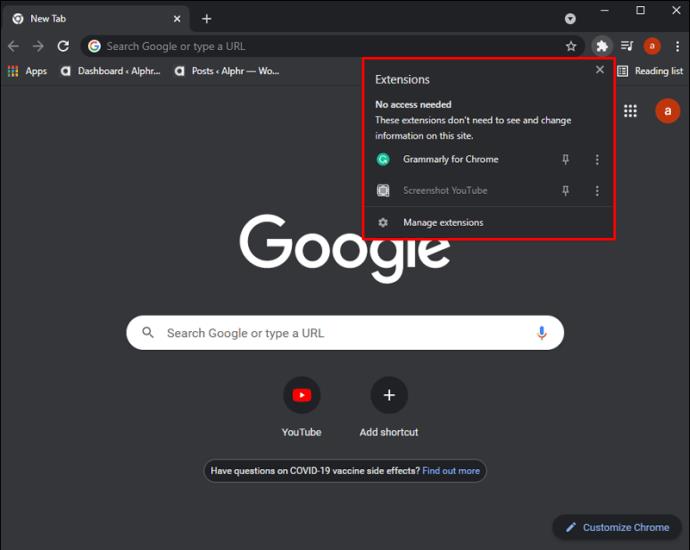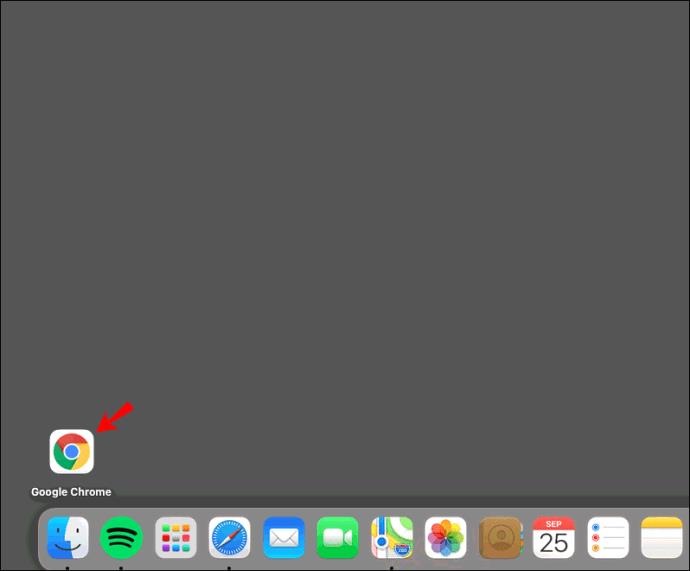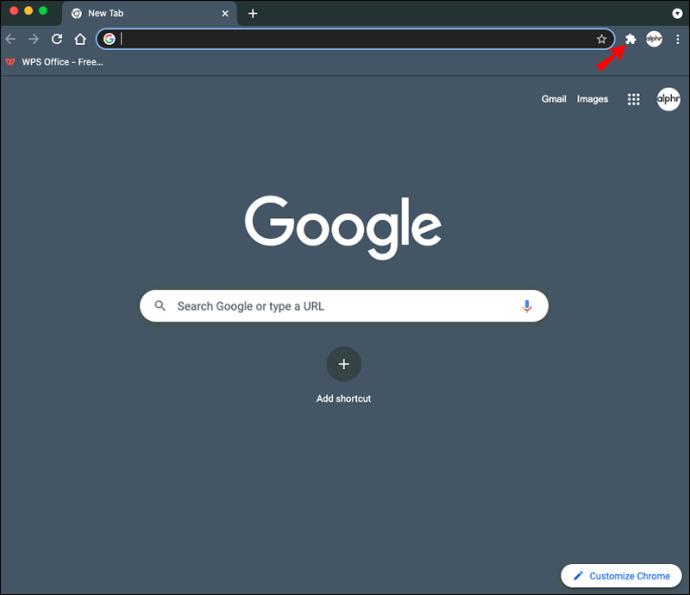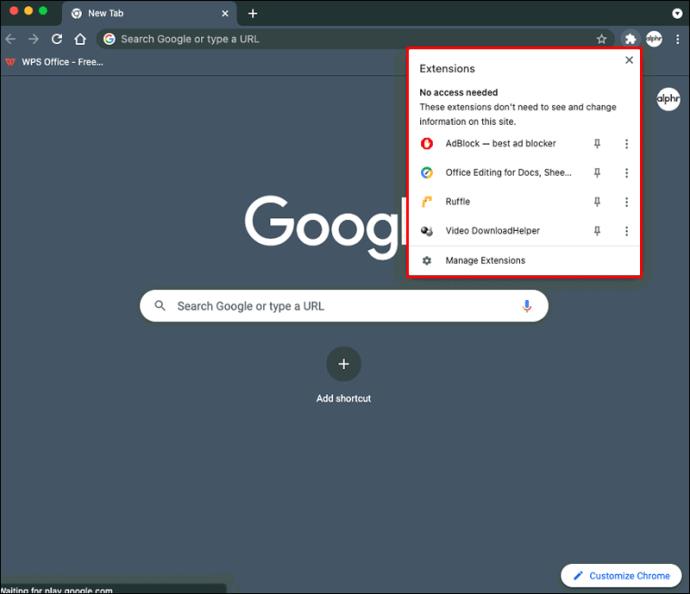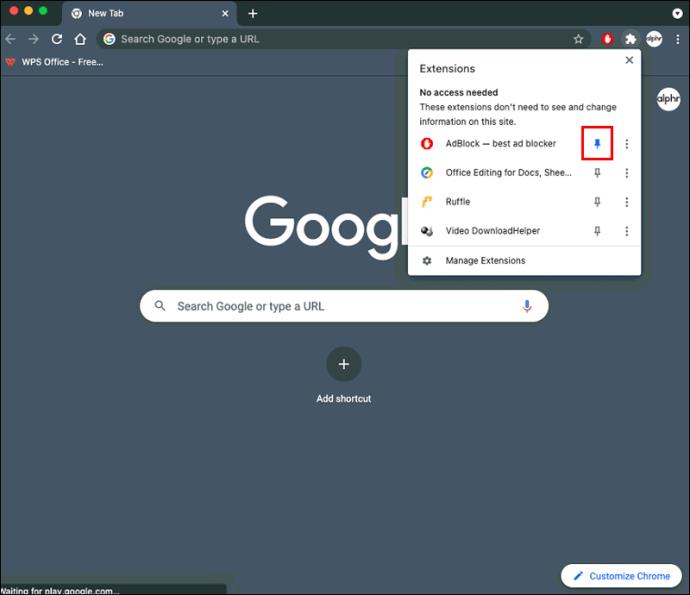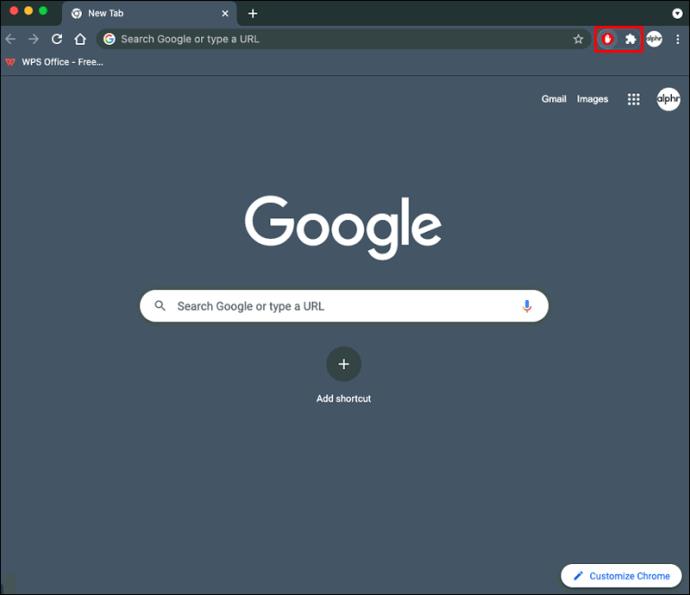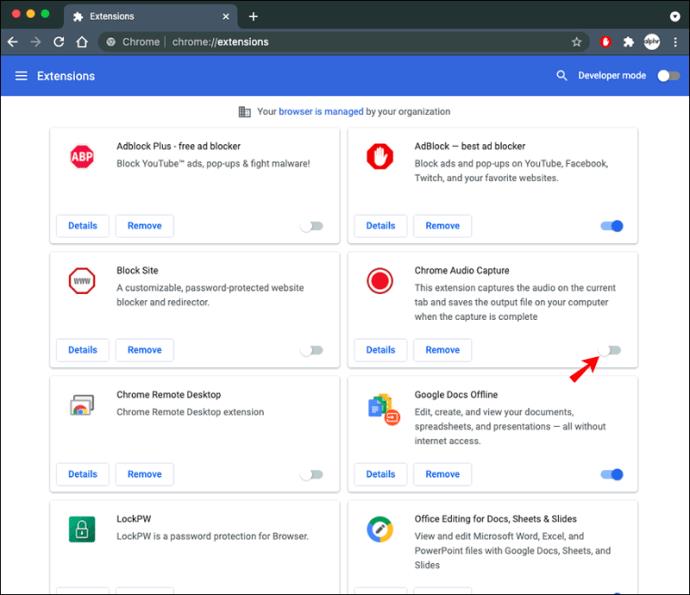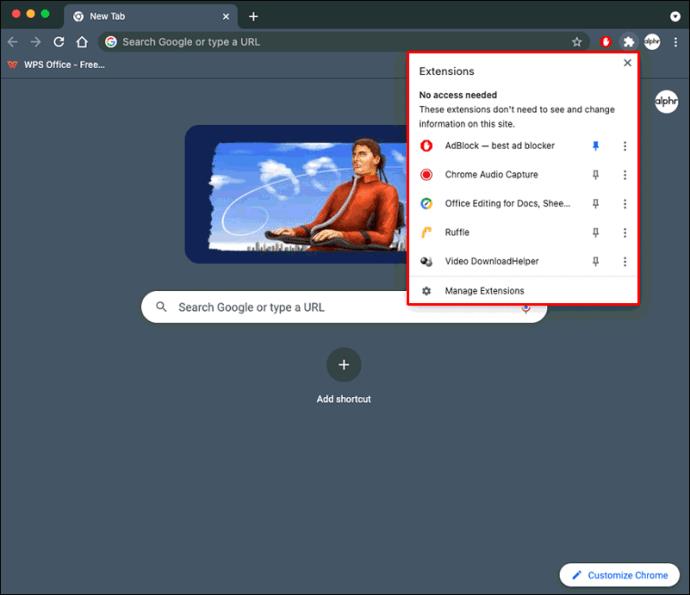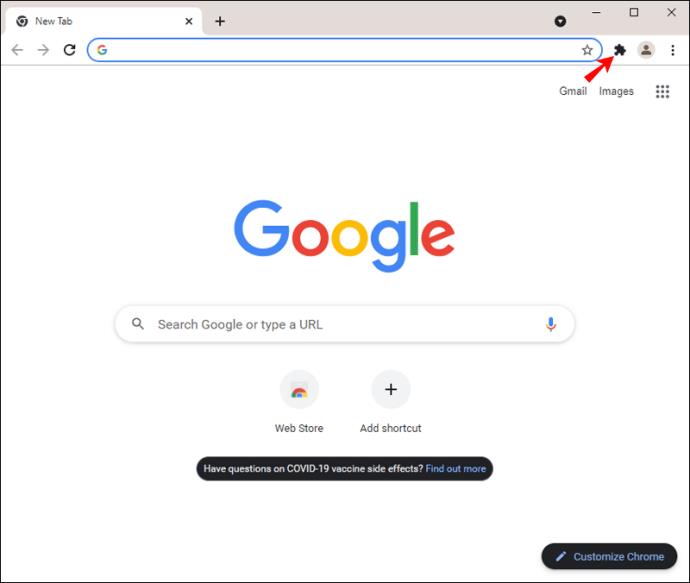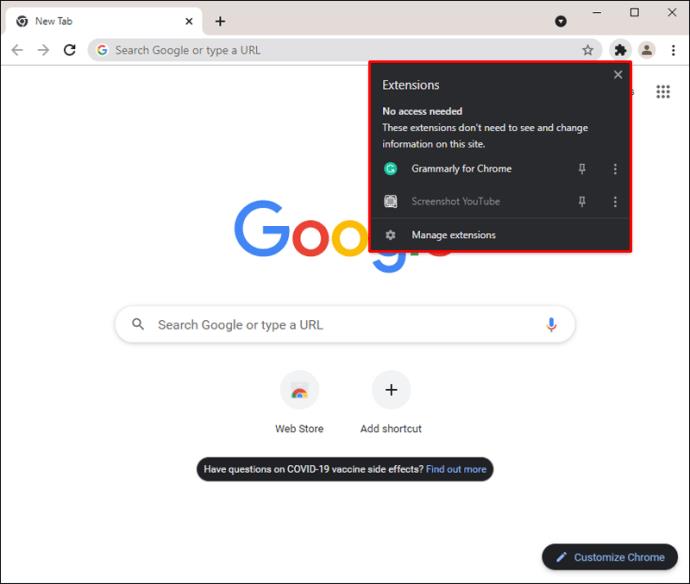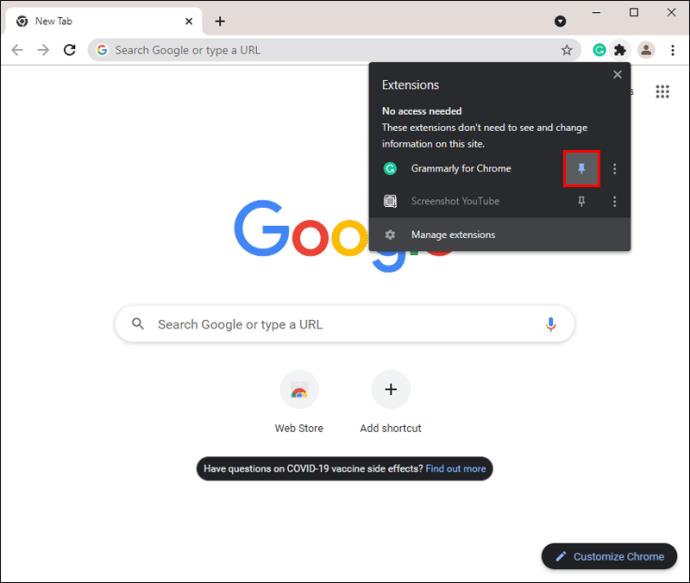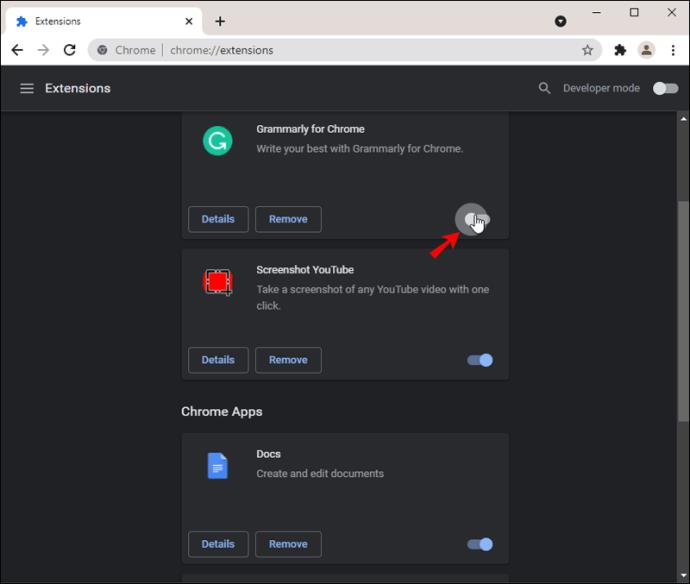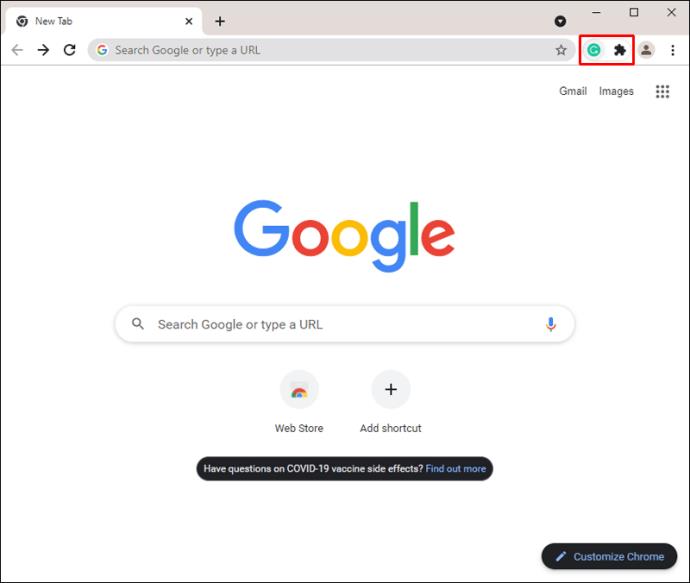Dengan ekstensi Chrome baru yang dirilis setiap saat, seseorang dapat dengan mudah berakhir dengan koleksi yang luas, bilah alat yang berantakan, dan kesulitan menemukan ekstensi dengan cepat. Untungnya, Chrome telah menawarkan cara untuk mengatasi hal ini dengan fitur ekstensi pin mereka.
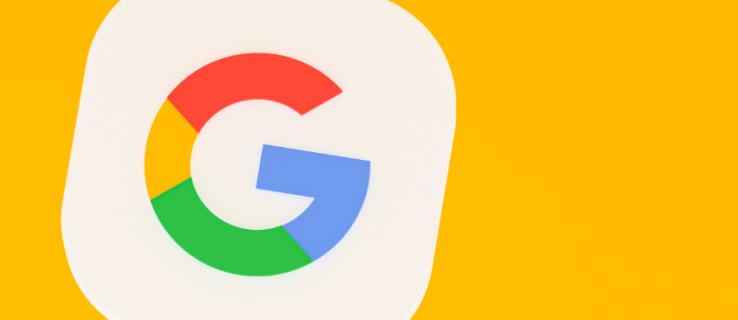
Dengan fitur ini, Anda dapat menyematkan ekstensi yang sering Anda gunakan atau ingin akses cepat, menyembunyikan yang tidak Anda gunakan, dan mengatur ulang untuk bilah alat yang lebih teratur.
Pada artikel ini, kami akan membahas cara menyematkan ekstensi Chrome Anda di berbagai perangkat. Kami juga akan mencari solusi untuk memasang ekstensi di perangkat Android atau iOS Anda.
Cara Menyematkan Ekstensi di Chrome di PC Windows
Sebelum mulai menyematkan, pastikan Anda menjalankan Chrome versi terbaru di PC. Setelah dikonfirmasi, ikuti langkah-langkah berikut untuk menyematkan ekstensi ke bilah alat Anda:
- Buka Google Chrome.
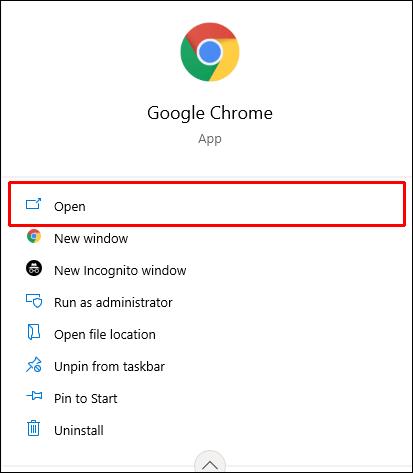
- Klik tombol "Ekstensi" (ikon gergaji ukir) di samping foto profil Anda.
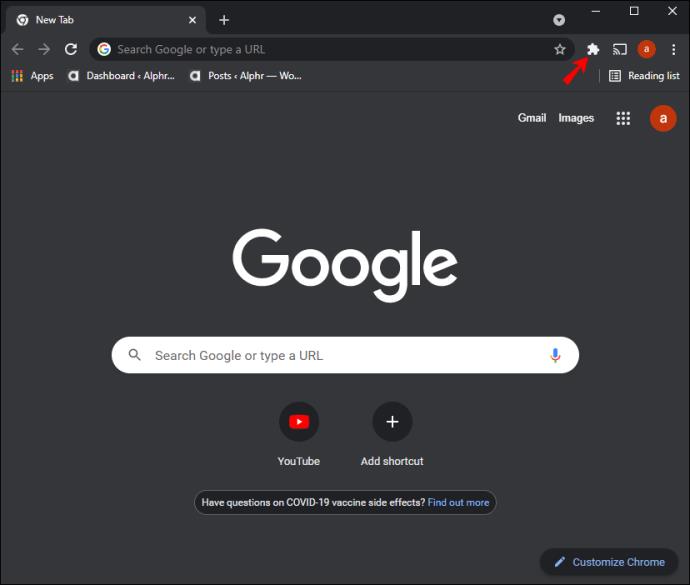
- Drop-down akan mencantumkan ekstensi Chrome yang dipasang dan diaktifkan. Mereka akan dibagi menjadi dua kategori: "Akses Penuh" dan "Tidak Perlu Akses".
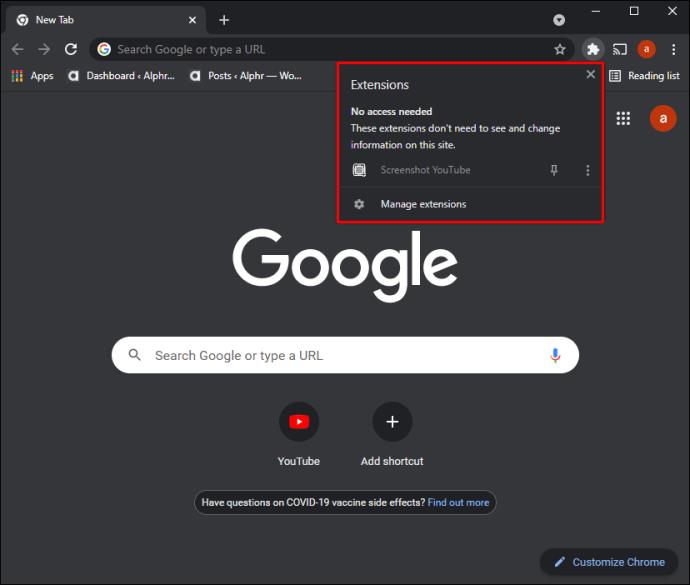
- Di samping setiap ekstensi, Anda akan melihat ikon Pushpin. Klik ikon "Pushpin" untuk menyematkan ekstensi ke bilah alat Anda, dan itu akan berubah menjadi biru. Dorong lagi untuk melepas sematnya. Saat ekstensi disembunyikan, Pushpin akan berwarna putih.
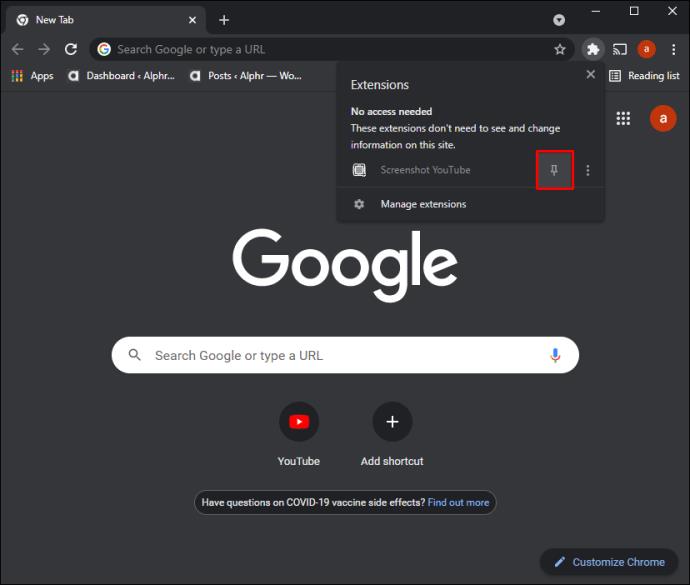
- Sekarang Anda dapat mengklik dan menyeret ikon ke urutan yang Anda inginkan.
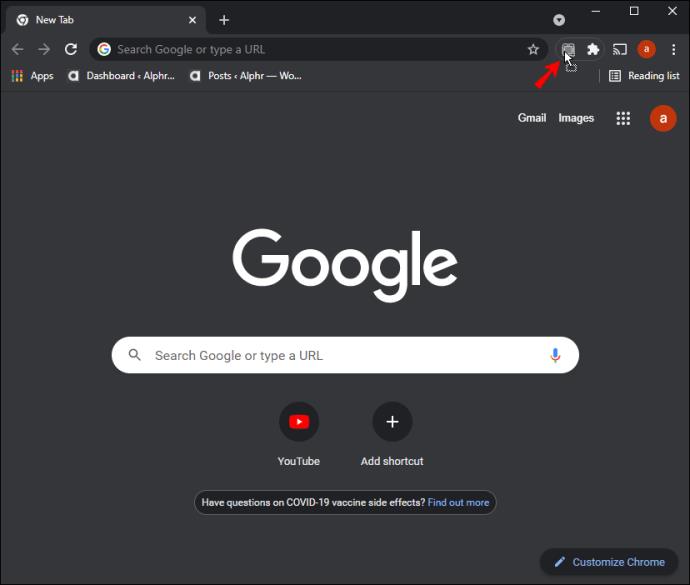
Ekstensi yang dilepas pinnya bukannya tidak aktif. Untuk menggunakan ekstensi yang dilepas pinnya:
- Klik tombol "Ekstensi".
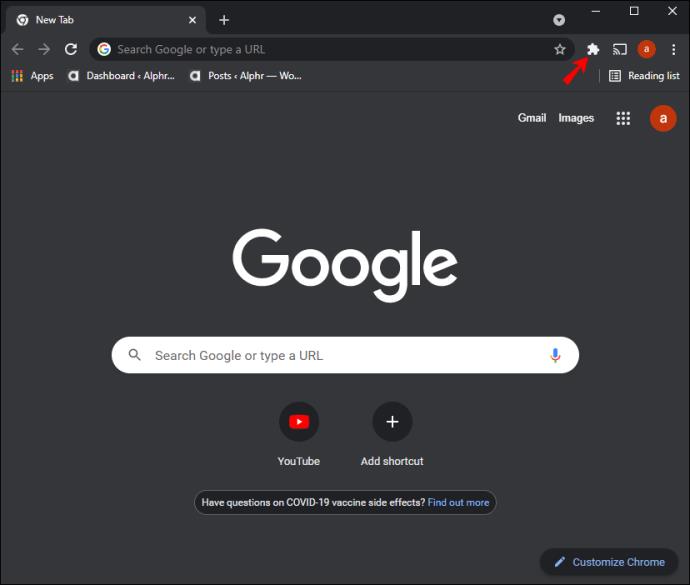
- Pilih ekstensi untuk mengaktifkannya.
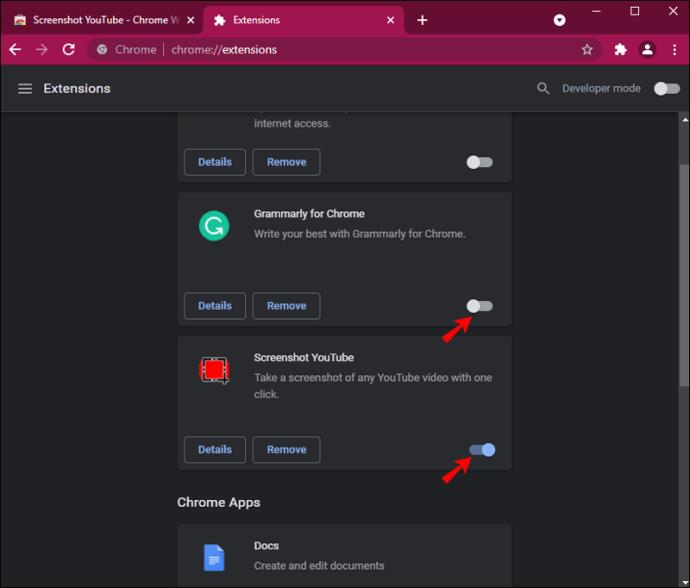
- Ikon ekstensi akan muncul sementara di bilah alat Anda. Anda dapat menggunakan semua elemennya melalui menu drop-down.
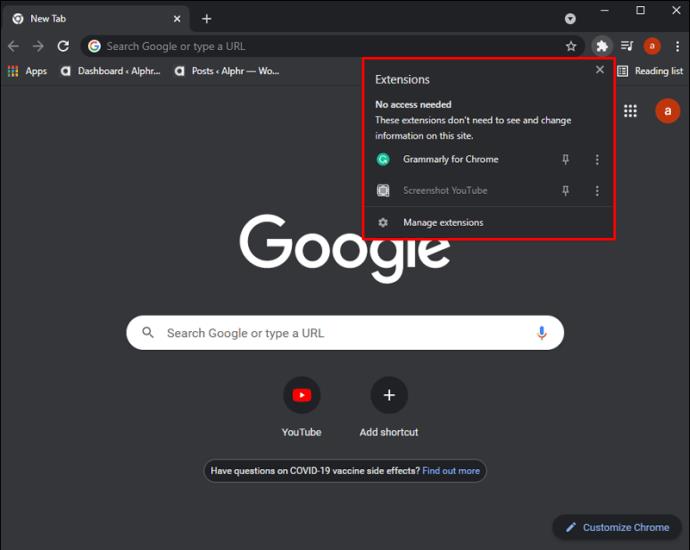
Cara Menyematkan Ekstensi di Chrome di Mac
Setelah Anda menginstal Chrome versi terbaru di Mac Anda, ikuti langkah-langkah ini untuk menyematkan ekstensi ke bilah alat Anda:
- Luncurkan Google Chrome.
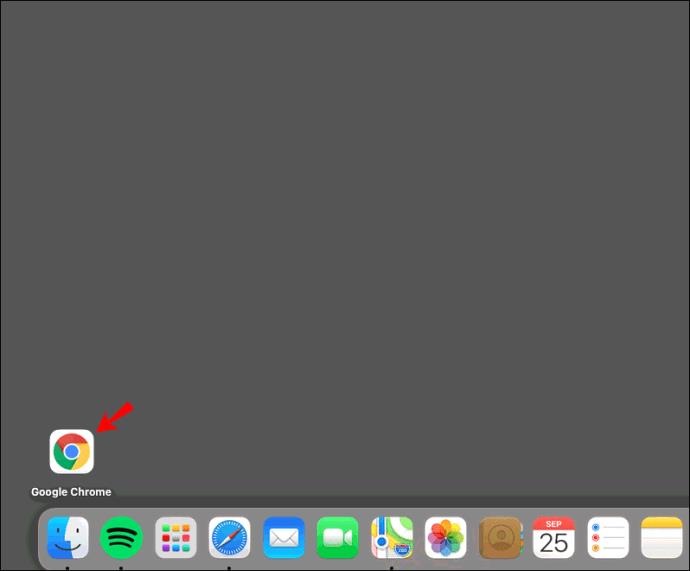
- Klik tombol "Ekstensi" di sebelah foto profil Anda.
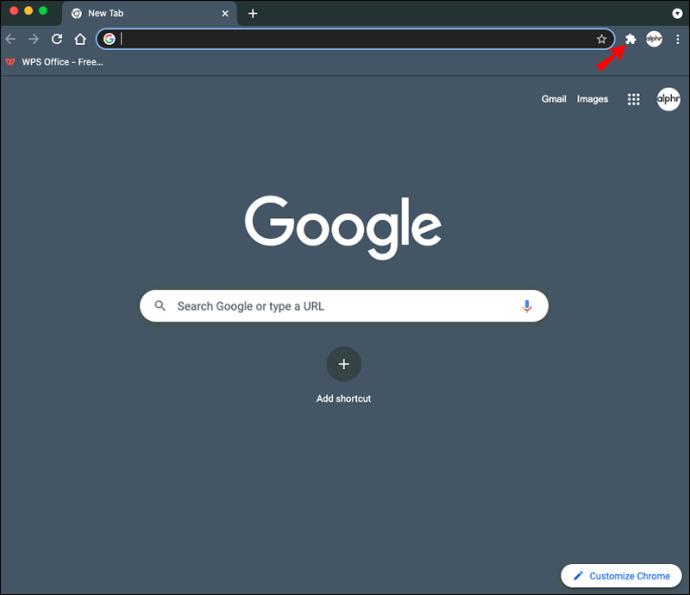
- Pull-down akan mencantumkan ekstensi Chrome yang dipasang dan diaktifkan. Mereka akan dipisahkan menjadi dua grup: "Akses Penuh" dan "Tidak Perlu Akses".
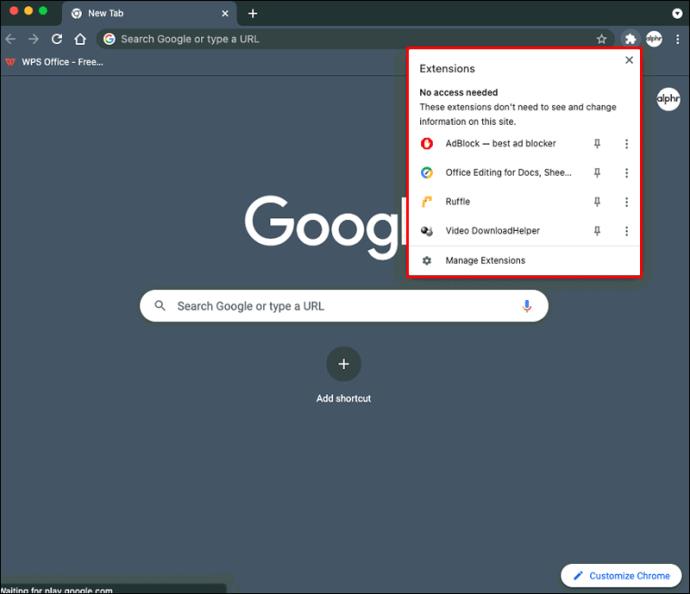
- Ada ikon pushpin di sebelah setiap ekstensi. Klik ikon "Pushpin" untuk menyematkan ekstensi ke bilah alat Anda; itu akan berubah menjadi biru. Dorong lagi untuk melepas sematan ekstensi. Saat ekstensi disembunyikan, Pushpin akan berwarna putih.
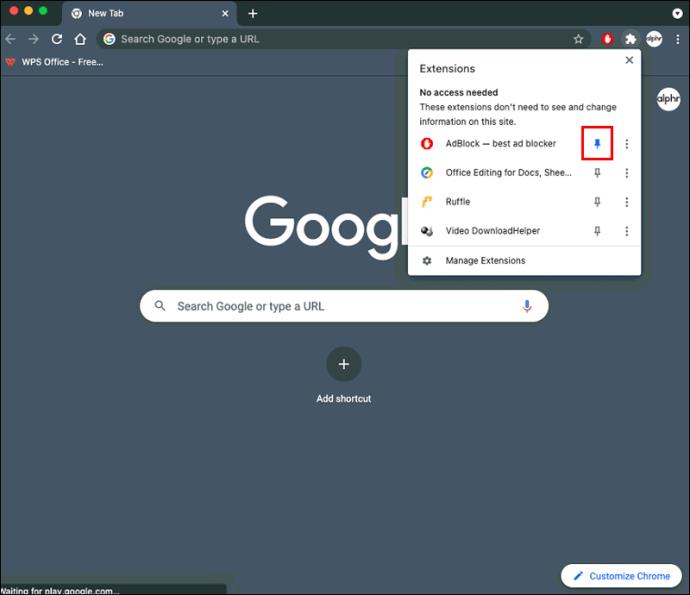
- Jika Anda ingin mengatur ulang urutannya, klik dan seret ikon untuk memindahkannya.
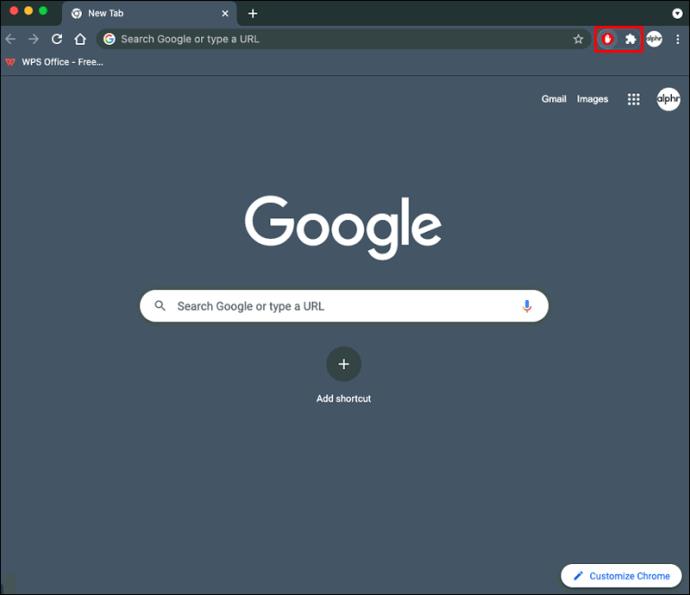
Ekstensi yang dilepas pinnya bukannya tidak aktif. Untuk menggunakan ekstensi yang dilepas pinnya:
- Pilih tombol "Ekstensi".
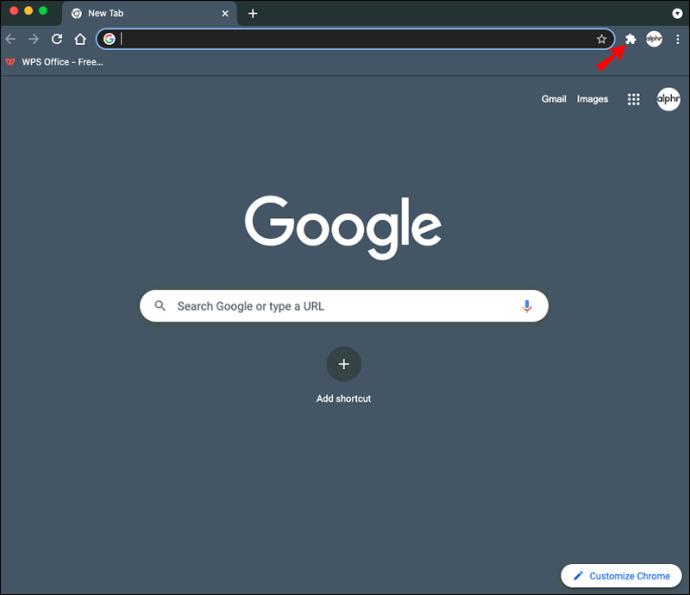
- Klik ekstensi untuk mengaktifkannya.
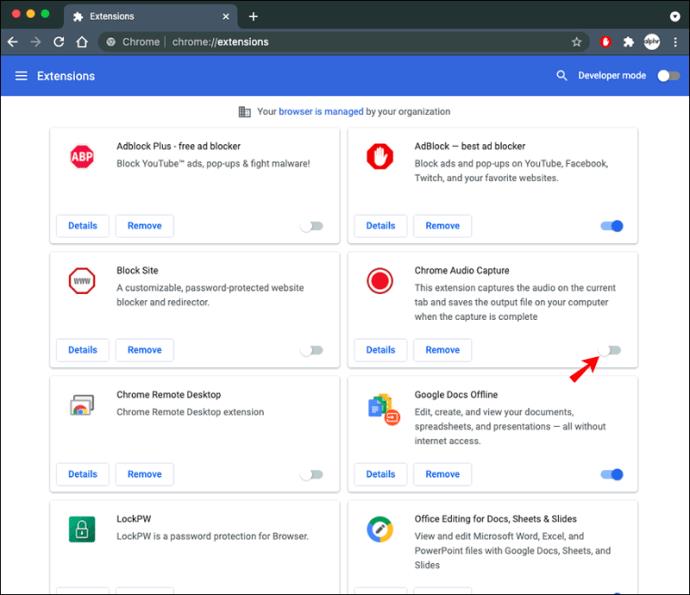
- Ikon ekstensi akan muncul sementara di bilah alat Chrome. Anda dapat berinteraksi dengan semua fiturnya menggunakan menu drop-down.
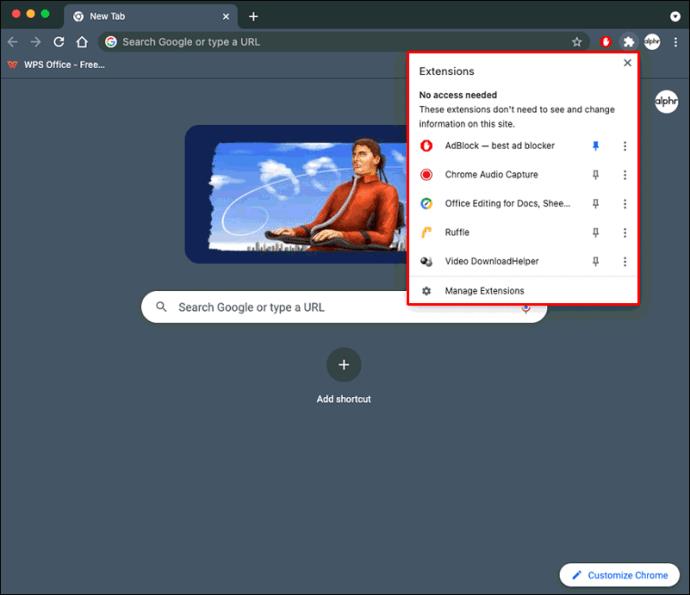
Cara Menyematkan Ekstensi di Chrome di Chromebook
Pertama, periksa apakah Anda telah menginstal Chrome versi terbaru di Chromebook Anda. Untuk menyematkan ekstensi ke bilah alat Chrome Anda, lakukan hal berikut:
- Buka Chrome.
- Pilih tombol "Ekstensi" (ikon gergaji ukir) di sebelah foto profil Anda.
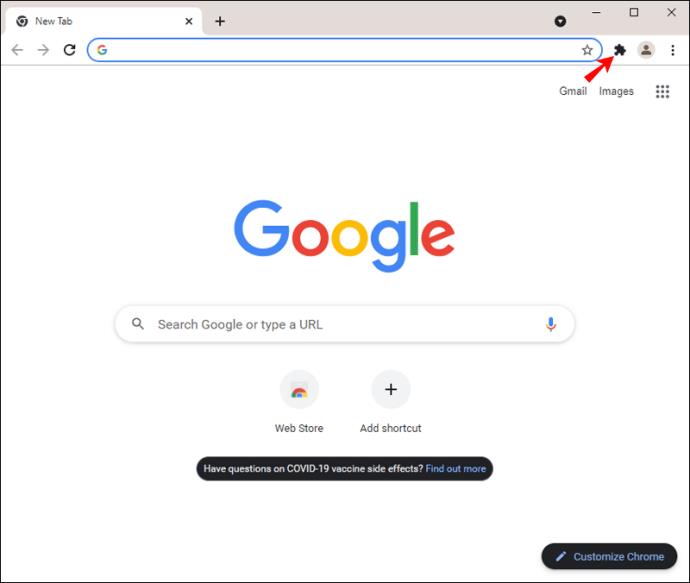
- Pull-down akan mencantumkan ekstensi Chrome yang dipasang dan diaktifkan. Mereka akan dibagi menjadi dua bagian: "Akses Penuh" dan "Tidak Perlu Akses".
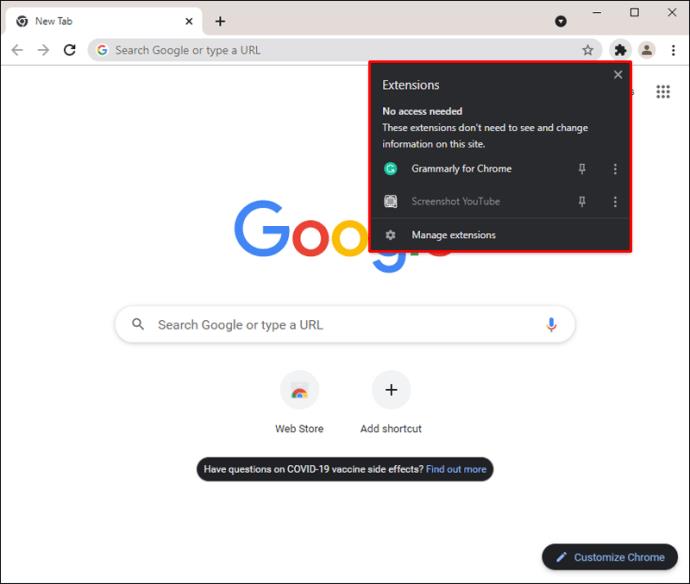
- Ada ikon Pushpin di sebelah setiap ekstensi. Klik ikon "Pushpin" untuk menyematkan ekstensi ke bilah alat; itu akan berubah menjadi biru. Dorong lagi untuk melepas sematan ekstensi.
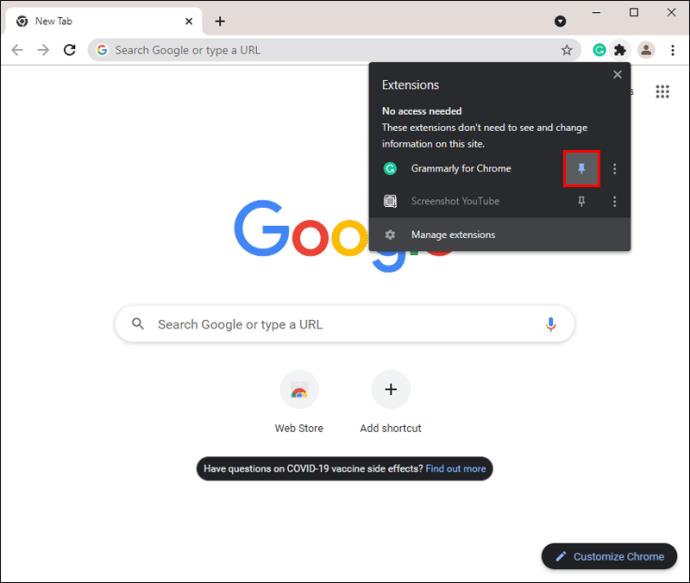
- Jika mau, Anda sekarang dapat mengklik dan menyeret ikon untuk mengubah urutan.

Ekstensi yang dilepas pinnya bukannya tidak aktif. Untuk menggunakan ekstensi yang dilepas pinnya:
- Klik tombol "Ekstensi".
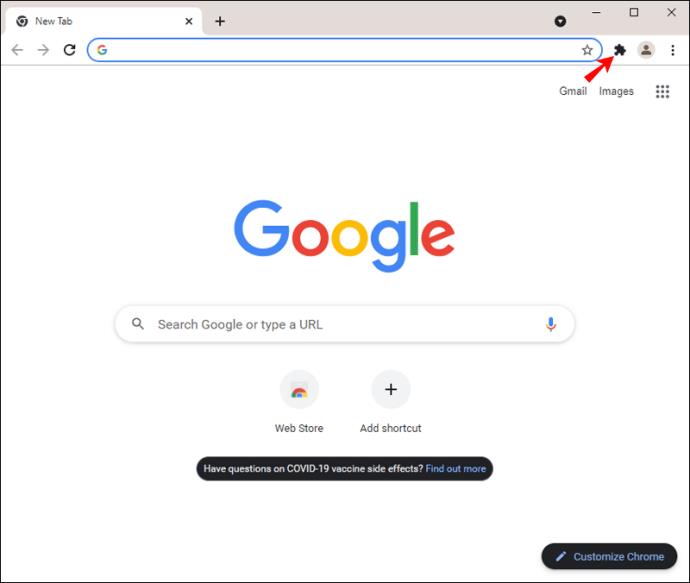
- Pilih ekstensi untuk mengaktifkannya.
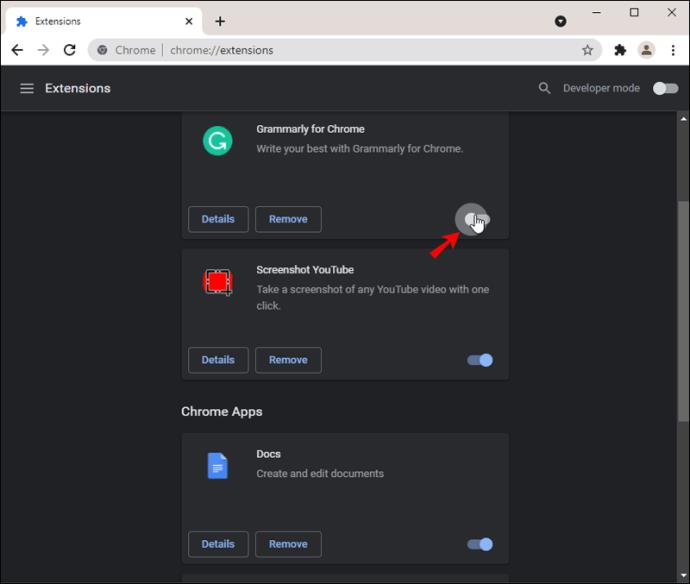
- Ikon ekstensi akan muncul sementara di bilah alat. Untuk berinteraksi dengan semua fiturnya, gunakan menu pull-down.
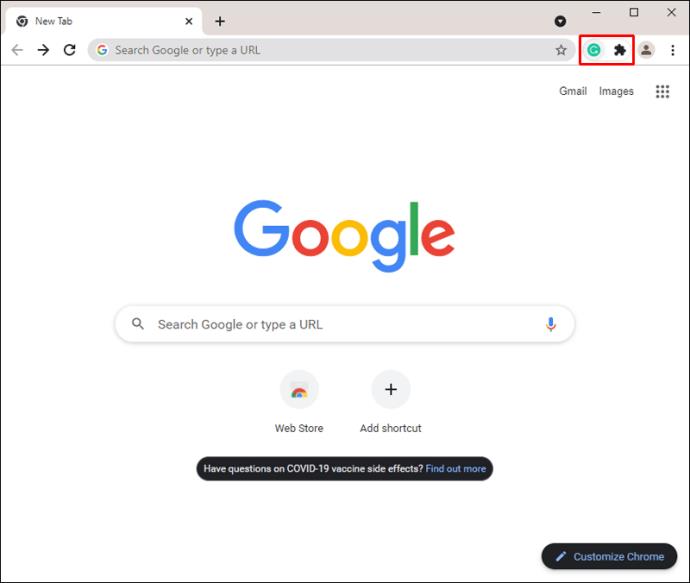
FAQ tambahan
Bisakah ekstensi dipasang atau disematkan di Chrome pada iPhone?
Tidak mereka tidak. Ekstensi Chrome tidak berfungsi di iOS.
Mengatur Ekstensi Chrome Anda
Fitur ekstensi pin Chrome adalah anugerah bagi kita yang tidak pernah merasa cukup dengan ekstensi ini dan menganggap setiap ekstensi yang kita pasang bermanfaat dalam beberapa hal. Karena mereka gratis dan menginstalnya sederhana, Anda bisa mendapatkan banyak koleksi.
Untuk membantu mengatur bilah alat, Anda dapat menyematkan ekstensi yang ingin Anda akses dengan mudah dengan mengeklik ikon pin tekan di sampingnya. Kemudian posisikan ulang ekstensi menjadi urutan yang sesuai untuk Anda.
Jenis ekstensi apa yang Anda pasang? Apa yang dilakukan ekstensi favorit Anda? Beri tahu kami di komentar.